Kensington SlimBlade Pro TrackBall 评论:符合人体工程学的鼠标替代品
已发表: 2023-01-23
电脑鼠标可能不会像其他桌面友好型技术那样受到同样的独创性和宣传,但如果您一直在浏览货架以寻找传统点击模型的可靠替代品,那么 Kensington SlimBlade Pro TrackBall 是一个很好的选择。
SlimBlade Pro 易于连接且易于定制,将舒适性和控制性结合在一个易于使用的设备中。 虽然我有点担心将我的罗技无线鼠标推到一边,但仅仅几个小时后,我就可以自豪地称自己为轨迹球爱好者。
这就是我们喜欢的
- 人体工学设计
- 舒适且反应灵敏
- 多个连接选项
- 大量定制
我们不做的
- 轨迹球没有锁定机制
- 塑料有点便宜
How-To Geek 的专家审阅者亲身体验我们审阅的每件产品。 我们在现实世界中对每一件硬件进行了数小时的测试,并在我们的实验室中通过基准测试运行它们。 我们从不接受付款来认可或评论产品,也从不汇总其他人的评论。 阅读更多 >>
设计:布局简单,点击便宜
连接性:无线或有线,由您选择
响应能力:您将快速掌握的学习曲线
软件:触手可及的大量定制
您应该购买 SlimBlade Pro 轨迹球吗?
设计:布局简单,点击便宜

- 尺寸: 7.8 x 6.1 x 2.56 英寸(198 x 154 x 65 毫米)
- 重量: 1.05 磅(0.48 千克)
- 电源:电池供电(配备一个锂离子电池)
- 电池寿命:长达 4 个月
SlimBlade Pro Trackball 是一款时尚且相当低调的桌面硬件,除了位于其中心的明显栗色名义轨迹球。 光滑的灰色外壳从前到后覆盖着鼠标,四个主要的点击点都有凹痕。
在下方,您会发现四个橡胶塞,以帮助防止 Pro 到处滑动,即使轨迹球就位,该设备也很轻且易于移动。
轨迹球本身手感光滑,滚动和旋转非常容易。 不过要记住的一件事是,如果您出于任何原因需要抬起鼠标,最好用手盖住球,因为没有锁定机制可以防止它从皮套中掉出来。
一个小痛点是 SlimBlade 的实际咔嗒声。 虽然四个点击点不需要太大的力来驱动,但在廉价的塑料方面产生的声音有点错误。 这没什么大不了的,但我确实希望每次点击都能更有热情一点。
连接性:无线或有线,由您选择

- 连接: 蓝牙、2.4GHz、USB 数据线
- 兼容: PC、Mac、Linux
Pro 为您的 PC 或 Mac 提供三种连接选项:2.4GHz,通过随附的无线 USB 加密狗(可以藏在鼠标下方的隔间中)、蓝牙 5.0 或带有 USB-A 的硬线连接USB-C 数据线。 如果您使用优先使用 USB-C 的硬件,Pro 还附带一个 USB-A 至 USB-C 转换器,您可以将其用于无线加密狗和 USB 线。

在三个连接选项之间循环就像切换鼠标左侧的滑块一样简单。 一直向上是 2.4GHz,一直向下是蓝牙,中间位置降级为有线连接(也禁用无线配对)。
如果蓝牙是您选择的方法,您会在鼠标右侧找到一个配对按钮。 按住三秒钟让 Pro 进入配对模式,然后进入电脑的蓝牙设置以找到设备(它应该显示为“SlimBlade Pro”)。
响应能力:您将快速掌握的学习曲线
多年来,我们的大脑天生就习惯于使用传统的点击式鼠标,但轨迹球设置肯定有一些主要优点。
也许最大的优势是您可以让您的手腕得到急需的休息。 对于那些从未使用过这种设备的人来说,您将使用轨迹球本身完成所有光标移动——无需拖动。
在正常使用过程中,我发现将四根手指放在球上最舒服,同时将拇指放在鼠标左键上。 当需要滚动页面时,只需用所有五个手指抓住轨迹球并向左(向上滚动)和向右(向下滚动)转动它。
提示:记得时常清洁轨迹球。 您可以使用洗洁精等家居用品对鼠标进行消毒,并在几分钟内将其敲除。
我在任何时候都没有遇到任何滞后或不自然的光标移动的情况,虽然一开始使用轨迹球对我来说有点奇怪,但我很快就习惯了它的固定设计——以至于我更喜欢它而不是普通的鼠标现在。 此外,Kensington 拥有坚如磐石的外围设备的长期记录,Pro 也不例外。
软件:触手可及的大量定制
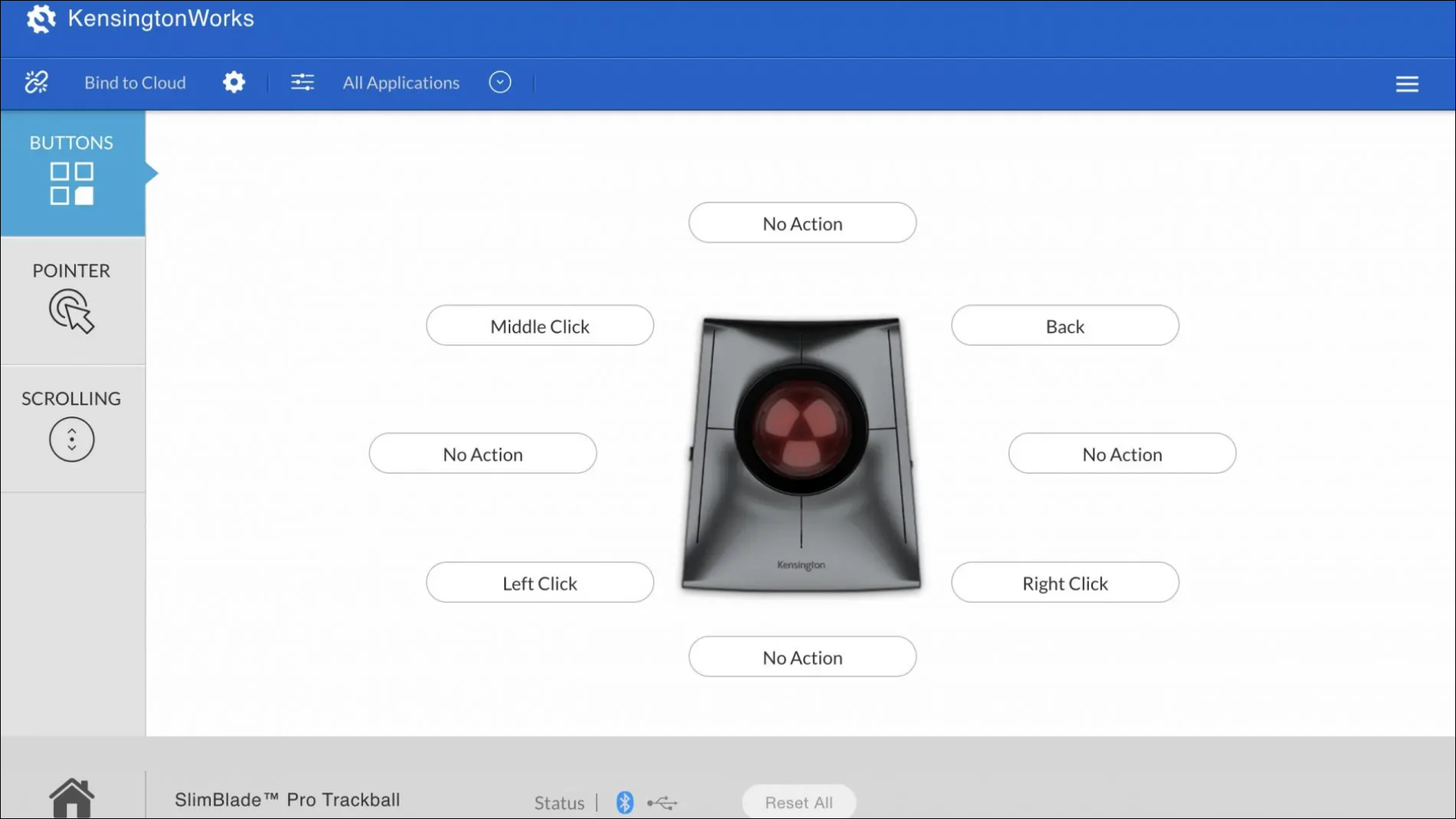
虽然您可以通过计算机的内置鼠标设置调整 SlimBlade Pro 的一些基本响应功能(我能够使用 macOS 调整跟踪、滚动和双击速度),但最大的好处之一是Pro 是其扩展的定制功能,您可以通过下载免费的 KensingtonWorks 软件来访问它。
注意: KensingtonWorks 可在 Windows 和 Mac 计算机上下载。
我只花了一两分钟就完成了安装向导,在批准了一些安全权限后,我很快就启动了软件。
KensingtonWorks 提供了一个相当简单的控件仪表板,带有 SlimBlade Pro 按钮、指针和滚动的调整选项。 因此,无论您是左撇子还是右撇子,您都可以根据自己的爪子来对 Pro 进行个性化设置。
“按钮”是您可以找到最多自定义项的地方,鼠标的四个主要点击点均有可用选项。 以右键单击为例:选择此按钮后,将打开一个侧边菜单,显示一系列功能,不仅包括基本的鼠标和键盘命令,还包括视频会议(其中命令包括接听电话、拒接电话、共享会议、等)、媒体、网络浏览器等。 您还可以从点击点删除操作。
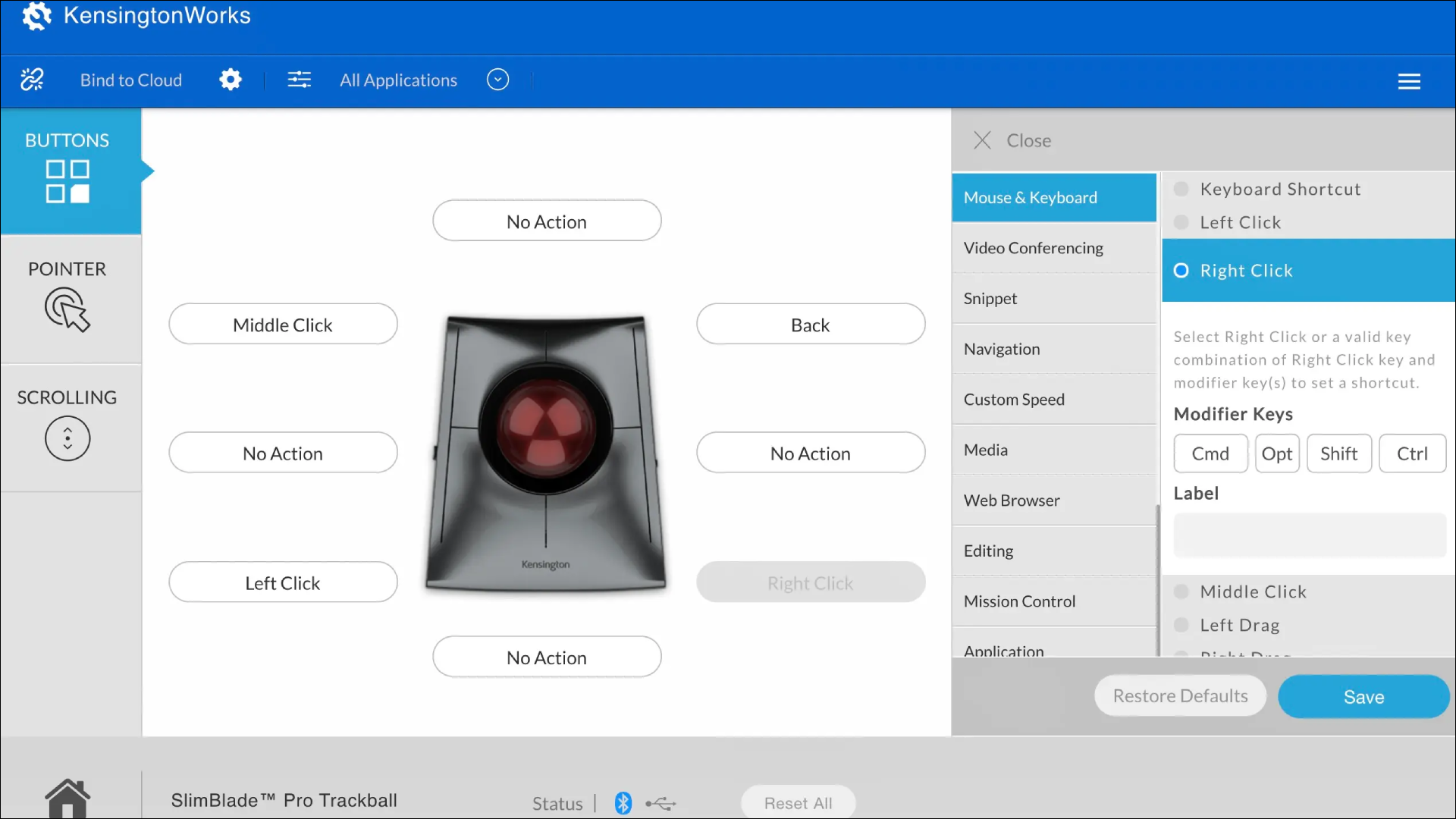
指针自定义允许您调整从速度到单轴运动的所有内容,您可以在其中将轨迹球锁定在垂直或水平控制平面中。 滚动选项卡将允许您反转或标准化滚动方向,以及打开或关闭称为惯性滚动的功能,这将使用您传输到轨迹球的动量继续页面滚动(无需手动滚动页面).
您还会看到一个“绑定到云”选项,用于将所有自定义内容备份到 Google Drive 或 Microsoft OneDrive。
您应该购买 SlimBlade Pro 轨迹球吗?

如果您厌倦了鼠标垫的磨损或需要用夹板包裹您的手和手腕(腕管可不是开玩笑的,伙计们),Kensington SlimBlade Pro Trackball 是为简单的东西增添新活力和便利的好方法电脑鼠标。
当然,它比一般的点击式设置贵一点,但当您考虑到该设备的三个简单连接选项、自定义功能以及流畅的外观和感觉时,105 美元的价格听起来并不算太糟糕。
这就是我们喜欢的
- 人体工学设计
- 舒适且反应灵敏
- 多个连接选项
- 大量定制
我们不做的
- 轨迹球没有锁定机制
- 塑料有点便宜

